- مؤلف Jason Gerald [email protected].
- Public 2023-12-16 10:53.
- آخر تعديل 2025-01-23 12:05.
تسمح لك هواتف Android بتعيين نمط كإجراء أمني إضافي. يتم إدخال هذا النمط لإلغاء قفل الجهاز. ومع ذلك ، إذا نسيت النمط الذي تستخدمه ، فلن تتمكن من إلغاء قفل هاتفك. إذا كنت لا تتذكر النمط الذي استخدمته وتحتاج إلى فتح قفل هاتفك ، فاقرأ الخطوة 1. باتباع هذا الدليل ، يمكنك إلغاء قفل هاتفك دون الحاجة إلى إعادة ضبط هاتفك.
خطوة
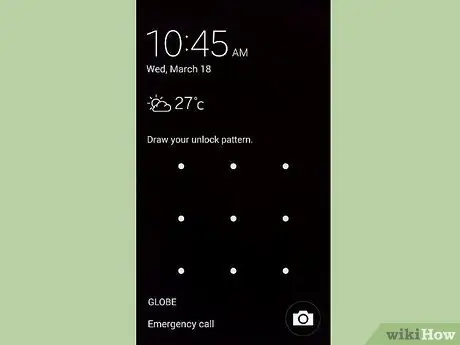
الخطوة 1. قم بتشغيل الهاتف
سترى شاشة "إدخال النمط لفتح الهاتف".
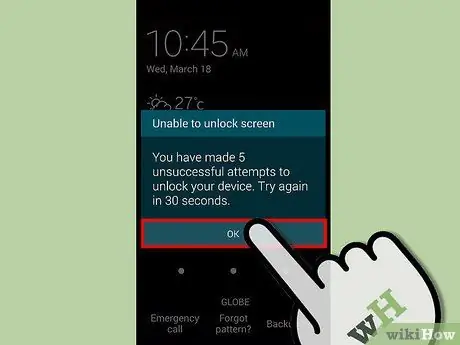
الخطوة 2. أدخل النمط الخطأ
نظرًا لأنك لا تتذكر نمط إلغاء قفل الهاتف ، أدخل نمطًا مختلفًا. ستظهر دائرة حمراء تشير إلى خطأ في النمط. كرر إدخال نمط خاطئ حتى تتلقى إشعارًا بأنك أدخلت 5 أنماط غير صحيحة وعليك الانتظار 30 ثانية. انقر فوق موافق."
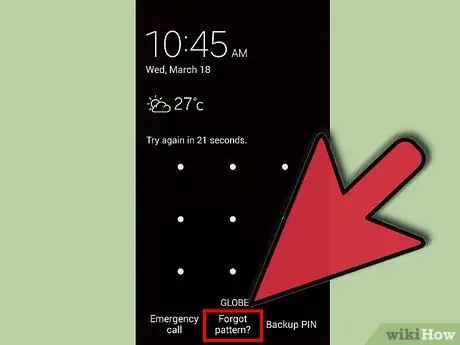
الخطوة الثالثة. انقر على "نسيت النمط"
بعد النقر على "موافق" ، سترى خيار "Forget Pattern" ، اضغط على هذا الخيار.
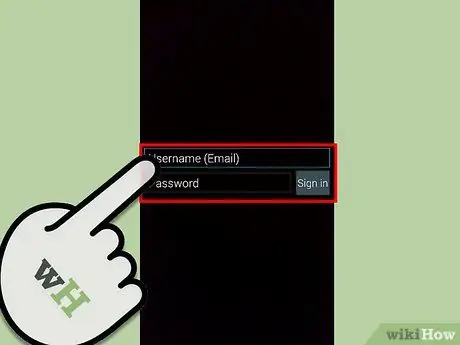
الخطوة 4. أدخل معلومات الحساب
عند النقر فوق "نسيت النمط" ، سيُطلب منك إدخال حساب Gmail الخاص بك ، حتى تتمكن Google من تأكيد أنك المالك الحقيقي للجهاز. إذا أدخلت معلومات حسابك بشكل صحيح ، فيمكنك تجاوز شاشة النمط وإلغاء قفل الهاتف.
إذا كنت لا تعرف حساب Gmail الخاص بك ، فاستخدم جهاز كمبيوتر أو جهازًا آخر لتسجيل الدخول إلى www.gmail.com. في Gmail ، انقر فوق "لا يمكنك الوصول إلى حسابك؟" ثم "لا أعرف اسم المستخدم الخاص بي." إذا لم تتمكن من الوصول إلى معلومات حسابك بهذه الطرق ، فستحتاج إلى إعادة ضبط جهازك
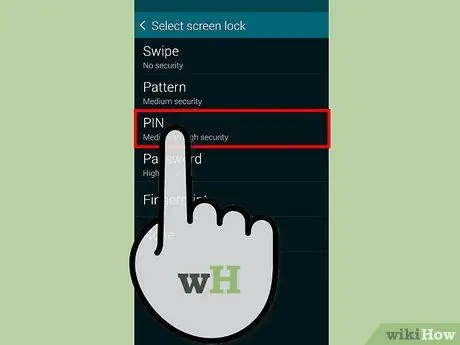
الخطوة 5. اختر طريقة القفل
بمجرد إدخال معلومات الحساب الصحيحة ، سيتم إرشادك لاختيار طريقة قفل جديدة. اختر طريقة ، ويمكنك الآن استخدام هاتفك مرة أخرى!
نصائح
- إذا نسيت نمطًا ، فقد ترغب في اختيار نمط يسهل تذكره. ومع ذلك ، للحفاظ على أمان جهازك باستخدام قفل النمط ، يجب عليك اختيار نمط يصعب كسره ، وليس نمطًا سهل التخمين مثل الخط - شيء مثل "كلمة المرور" لكلمة مرور أو "1234" لرقم التعريف الشخصي.
- ضع في اعتبارك أن بصمات الأصابع على شاشة هاتفك يمكن أن تسهل على الآخرين تخمين نمطك.






